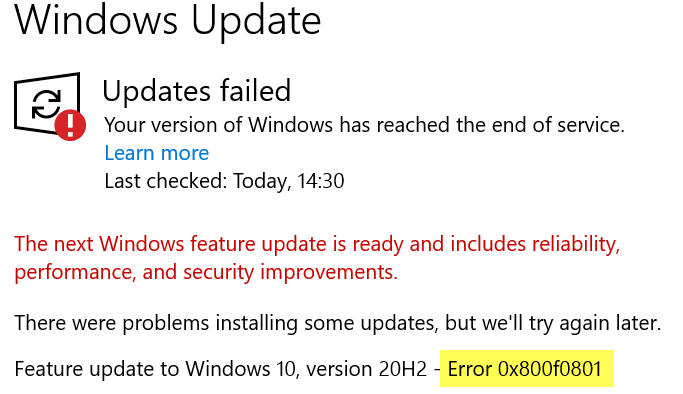Es posible que vea el Error 0x800f0801 cuando busque actualizaciones en su computadora con Windows 10. Este error es CBS_E_NOT_APPLICABLE , lo que significa una de dos cosas, la actualización no se puede instalar en esta computadora o el sistema no puede procesar la actualización. En este artículo, vamos a corregir el error de actualización de Windows 10 0x800f0801 con la ayuda de algunas soluciones simples.
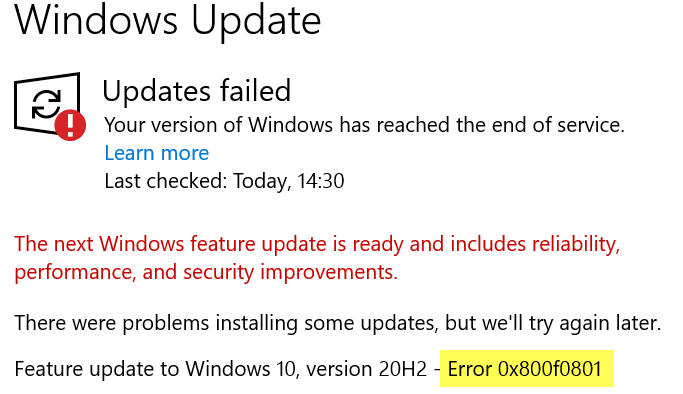
Reparar el error de actualización de Windows 10 0x800f0801
Estas son las cosas que debe hacer para corregir el error de actualización de Windows 10 0x800f0801. Por lo general, ocurre con una actualización de funciones.
- Use el Asistente de actualización de Windows
- Ejecute el solucionador de problemas de Windows Update
- Reparar.NET Framework
- Limpiar el contenido de la carpeta de distribución de software
- Ejecute DISM para reparar los componentes de Windows Update.
Hablemos de ellos en detalle.
1] Utilice el Asistente de actualización de Windows
Antes avanzando más, actualice su computadora y vea si soluciona el problema. Recomendamos utilizar Asistente de actualización de Windows . Después de la actualización, compruebe si soluciona el problema; de lo contrario, continúe leyendo.
2] Ejecute el solucionador de problemas de Windows Update

¿Por qué no solucionar el problema con un-Solucionador de problemas incorporado. Entonces, ejecute Solucionador de problemas de Windows Update y vea si soluciona el asunto. Para hacerlo, puede seguir los pasos dados.
- Inicie Configuración con Win + I.
- Haga clic en Actualización y seguridad> Solucionar problemas> Solucionador de problemas adicional.
- Seleccione Actualización de Windows y haga clic en Ejecutar el solucionador de problemas.
Espere a que se complete el proceso y verifique si soluciona el problema.
También puede probar el Solucionador de problemas en línea de Windows Update .
3] Reparar.NET Framework
Si el solucionador de problemas de Windows Update no puede solucionar el problema , use la herramienta de reparación de Microsoft.NET Framework para solucionar el problema.
Leer : Windows 10 Feature Update no se está instalando .
4] Borrar el contenido de la carpeta de distribución de software s
Pruebe borrar el contenido de la carpeta SoftwareDistribution y vea si ayuda. Para hacerlo, abra Símbolo del sistema como administrador y ejecute los siguientes comandos para cambiar el nombre de la carpeta:
net stop wuauerv bits de parada netos net stop cryptsvc c: \ windows \ SoftwareDistribution c: \ windows \ SoftwareDistribution.OLD net start cryptsvc bits de inicio neto net start wuauserv
Nota: Dé a todos y cada uno de los comandos su tiempo respectivo para completarse, ya que pueden tomar algo.
Finalmente, reinicie su computadora y verifique si soluciona el error de Windows Update.
5] Ejecute DISM para reparar los componentes de Windows Update
Deployment Imaging and Servicing Management o herramienta DISM para reparar los componentes de Windows Update .
Para hacerlo, inicie Símbolo del sistema como un administrador desde Start M enu y ejecute los siguientes comandos.
DISM.exe/Online/Cleanup-image/Restorehealth
Compruebe si soluciona el problema.
Si su cliente de Windows Update ya no funciona , se le pedirá que use una instalación de Windows en ejecución como fuente de reparación o use una carpeta en paralelo de Windows desde un recurso compartido de red, como fuente de los archivos.
DISM.exe/Online/Cleanup-Image/RestoreHealth/Fuente: C: \ RepairSource \ Windows/LimitAcces
Debe esperar a que ambos comandos completen su tarea.
Una vez que se complete el proceso, DISM creará un archivo de registro en % windir%/Logs/CBS/CBS.log y captura cualquier problema que la herramienta encuentre o solucione.
Por último, compruebe si el error de Windows Update está solucionado.
Esta publicación ofrece ayuda adicional para corregir errores de Windows Update como estos.